विषयसूची:
- चरण 1: अपना विषय चुनें
- चरण 2: मानक
- चरण 3: चित्र
- चरण 4: वीडियो
- चरण 5: चित्र कैसे जोड़ें
- चरण 6: वीडियो डाउनलोड करें
- चरण 7: प्रकाशित करें

वीडियो: एक निर्देशयोग्य कैसे पोस्ट करें: 7 कदम

2024 लेखक: John Day | [email protected]. अंतिम बार संशोधित: 2024-01-30 09:20
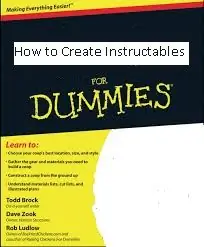
तो आपने सिर्फ पढ़ने से लेकर इंस्ट्रक्शंस बनाने तक का कदम उठाने का फैसला किया है? लेकिन… आपको कुछ भी पता नहीं है कि कैसे करना है?
खैर सुपर आसान है इसलिए मैं एक निर्देशयोग्य बनाने के तरीके के बारे में चरण दर चरण सिखाऊंगा।
चरण 1: अपना विषय चुनें


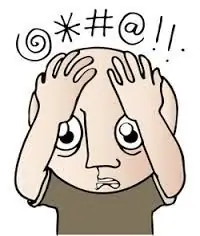
सबसे पहले आप इंस्ट्रक्शंस डॉट कॉम पर अपने अकाउंट में लॉग इन करने जा रहे हैं और क्रिएट (पेज के ऊपर) पर क्लिक करें और वहां से आप एक खाली इंस्ट्रक्शनल खोलेंगे। अब उनके तीन प्रकार के निर्देश योग्य हैं: मानक (चरणों, चित्रों और शब्दों के साथ), वीडियो (सिर्फ एक वीडियो), और चित्र (लेगो, k'nex, और किसी भी भवन निर्देश पर निर्देश के लिए अनुशंसित चित्र।
याद रखें निराश मत हो अगर आप कुछ भी नहीं सोच सकते हैं तो मेरे सबसे अच्छे विचार तब आते हैं जब मैं बीच में उठता हूं
चरण 2: मानक
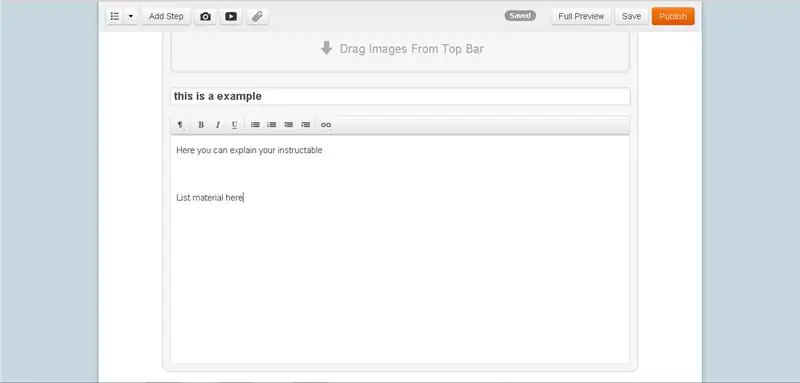

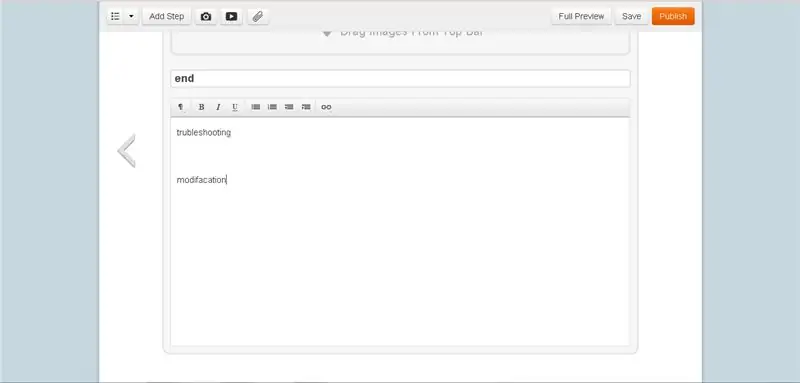
मानक संस्करण सबसे अधिक अनुशंसित और उपयोग किया जाता है।
(परिचय)
पहले इंट्रो पेज पर एक टाइटल बनाएं और एक ओपनिंग लिखें। लिखें कि आपका निर्देश कठिनाई के बारे में क्या है और यदि आप चाहते हैं (आप इसके बजाय एक कदम के रूप में बना सकते हैं) आपको जो चाहिए उसकी सूची।
(तन)
एक बार जब आप अपना परिचय पूरा कर लेते हैं तो अगले चरण पर क्लिक करें और यह आपको पहले चरण में ले जाएगा, हमेशा पहले अपना शीर्षक टाइप करें फिर निर्देश। सुनिश्चित करें कि आपके निर्देश अधिक पेशेवर दिखने के लिए विराम चिह्न, दूरी और बड़े अक्षरों में हैं
(समाप्त)
अंत में (अंतिम चरण) आप एक समस्या निवारण चरण बना सकते हैं या विचारों को संशोधित कर सकते हैं
चरण 3: चित्र
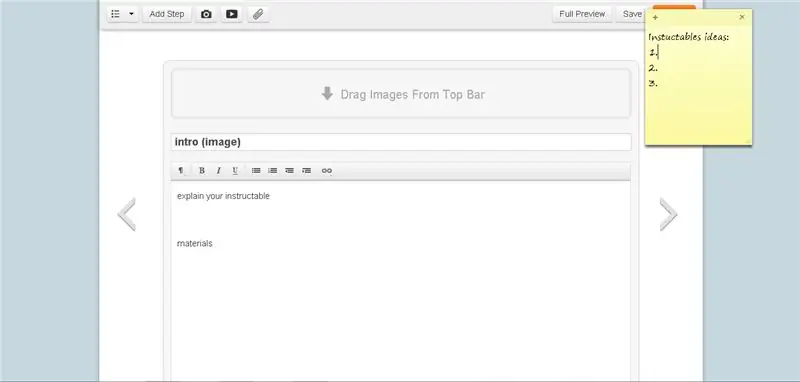
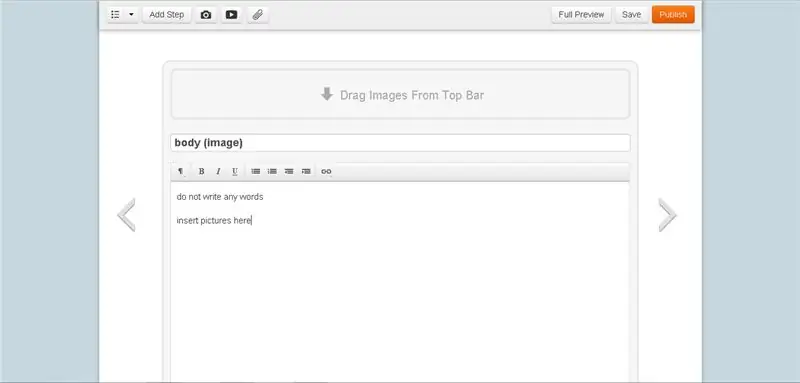
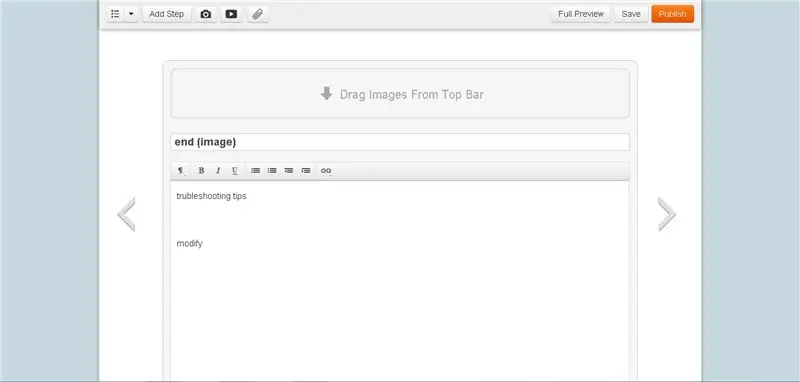
बनाना बहुत आसान है लेकिन उतना विस्तृत नहीं
(परिचय)
आपको शब्दों के साथ एक परिचय देना होगा, इसलिए अपने निर्देशयोग्य की व्याख्या करें और सामग्री को सूचीबद्ध करना सुनिश्चित करें
(तन)
ऐसा करने के दो तरीके हैं आप या तो अपने सभी चित्रों को एक चरण में रख सकते हैं या एक से अधिक चरणों के बीच फैला सकते हैं। मैं व्यक्तिगत रूप से सभी चित्रों को एक चरण में रखूंगा लेकिन आप जो चाहें।
(समाप्त)
आप समस्या निवारण या एक संशोधन चरण के साथ निर्देशयोग्य को समाप्त कर सकते हैं
चरण 4: वीडियो
यह शायद सबसे आसान है इसलिए यदि आप बेहद आलसी हैं (कोई अपराध नहीं) तो आप इसका इस्तेमाल कर सकते हैं
(परिचय)
अपने निर्देश योग्य और सामग्री का अवलोकन बनाएं
(तन)
आपके पास वीडियो डालने के बीच चयन करने का विकल्प है या अगला कदम व्यक्तिगत रूप से मैं एक नया कदम उठाऊंगा लेकिन वास्तव में उस पर नियंत्रण नहीं है।
(समाप्त)
आपको ऐसा करने की आवश्यकता नहीं है, लेकिन आप समस्या निवारण और संशोधित करने के लिए अंतिम चरण जोड़ सकते हैं
चरण 5: चित्र कैसे जोड़ें
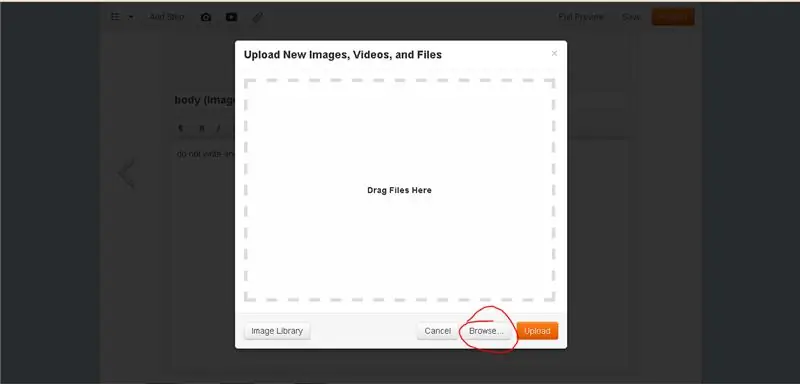
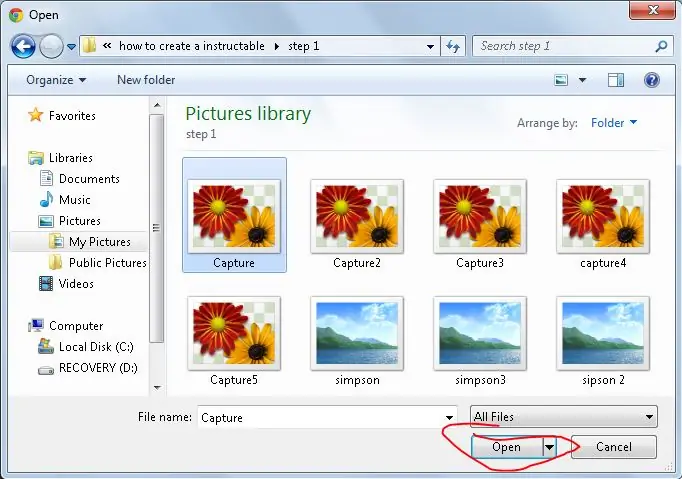
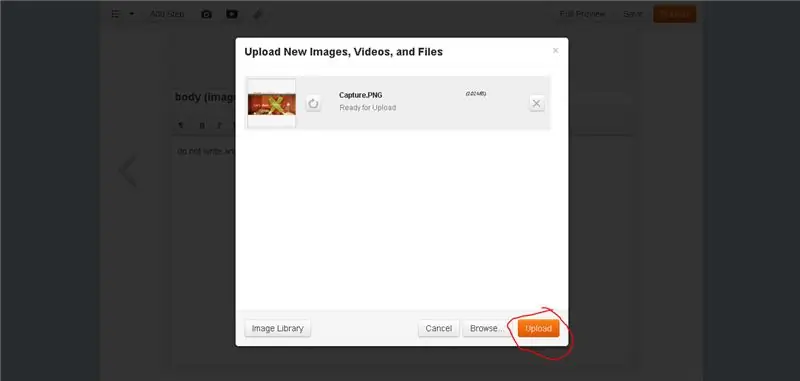
चित्र जोड़ना आसान है लेकिन जटिल लग सकता है। तो आपके पास अपनी छवि पुस्तकालय है जो इस वेबसाइट पर आपके द्वारा अपलोड की गई सभी छवियों को संग्रहीत करता है। चित्र अपलोड करने के लिए चित्र जोड़ें पर क्लिक करें और ब्राउज़ करें पर क्लिक करें। यह आपके लिए विंडोज़ फाइलें खोलेगा और अपनी इच्छित फाइलों का चयन करेगा। एक बार आपका किया हुआ क्लिक ओपन हो जाए और फिर अपलोड पर क्लिक करें, तस्वीरें अब अपलोड होना शुरू हो जाएंगी। आपके इंटरनेट कनेक्शन के आधार पर यह निर्धारित करता है कि आपकी तस्वीरें कितनी तेजी से अपलोड होती हैं। एक बार सभी तस्वीरें अपलोड हो जाने के बाद संपन्न पर क्लिक करें। अब उस चरण पर जाएं जहां आप अपनी तस्वीरें जोड़ना चाहते हैं और उन्हें बार में खींचें जो कहता है कि "शीर्ष बार से छवियां खींचें" सुनिश्चित करें कि छवियों को उस क्रम में रखना है जिस क्रम में आप उन्हें देखना चाहते हैं।
चरण 6: वीडियो डाउनलोड करें
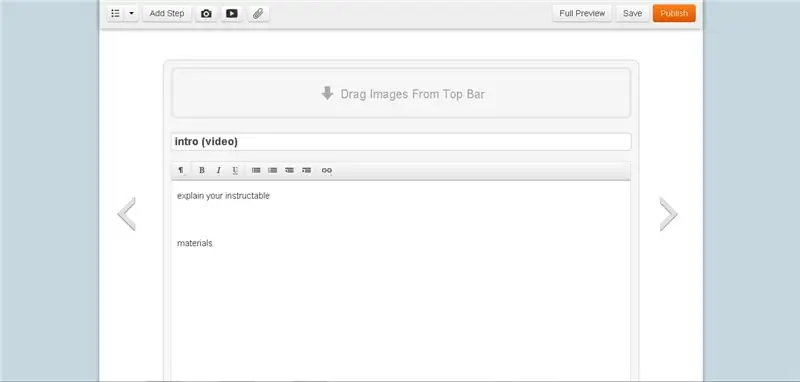
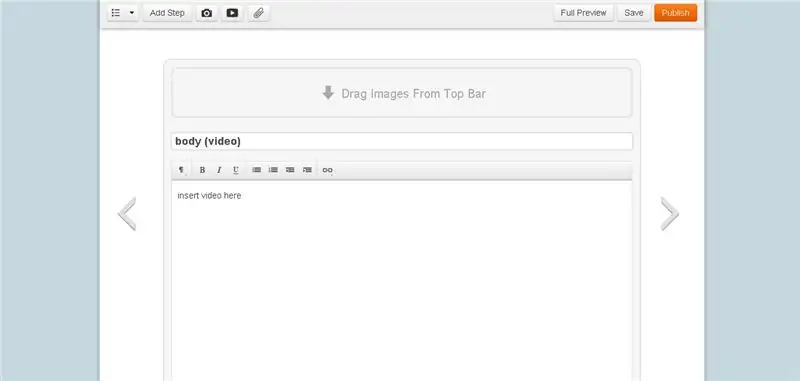
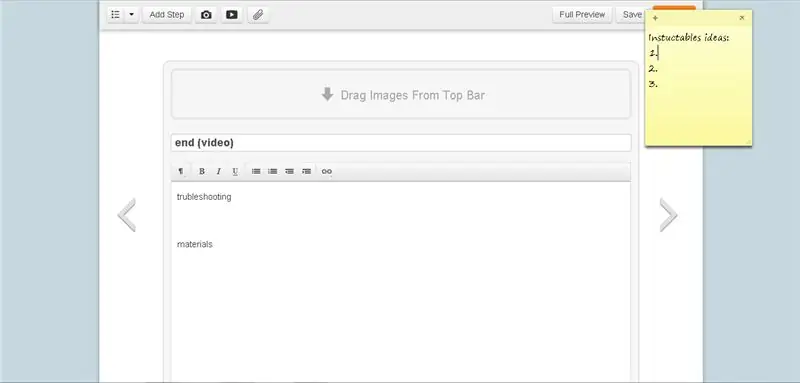
YouTube आइकन की तरह दिखने वाले ऐड स्टेप बटन के पास के बटन पर जाएं। अब वीडियो एम्बेड करें पर क्लिक करें और URL बॉक्स में YouTube URL दर्ज करें, फिर पूर्वावलोकन पर क्लिक करें और एक बार वीडियो लोड हो जाने पर क्लिक करें एक ऐसे वीडियो का उपयोग करें जिसके आप स्वामी नहीं हैं, सुनिश्चित करें कि आपके पास कॉपीराइट अनुमति है
चरण 7: प्रकाशित करें
एक बार जब आप कर लें, तो चमकीले नारंगी बटन पर क्लिक करें जो कहता है कि प्रकाशित करें!
कुछ ऐसे कीवर्ड जोड़ना सुनिश्चित करें जो दूसरे को आपके निर्देश योग्य खोजने में मदद करें। अधिक बेहतर।
अपने काम को देखना सुनिश्चित करें और वर्तनी की त्रुटियों और उस तरह की चीजों की तलाश करें, यह कुछ ऐसा है जो मैं हमेशा नहीं करने के लिए दोषी हूं और वास्तव में बहुत आगे जाता है।
एक बार प्रकाशित करने के बाद, आप चल रही प्रतियोगिताओं की जांच कर सकते हैं, और हो सकता है कि उनमें से किसी एक पर अपना निर्देश लागू करें।
मुझे आशा है कि इस छोटी सी मार्गदर्शिका ने मदद की है, और इंस्क्रुटेबल्स समुदाय में योगदान देने के लिए धन्यवाद!
सिफारिश की:
कंप्यूटर से इंस्टाग्राम पर कैसे पोस्ट करें?: 9 कदम

कंप्यूटर से इंस्टाग्राम पर कैसे पोस्ट करें?: इंस्टाग्राम पर दिन-प्रतिदिन अधिक से अधिक ध्यान आ रहा है और अब यह दुनिया के सबसे लोकप्रिय सोशल मीडिया प्लेटफॉर्म में से एक है। लोग अपने इंस्टाग्राम अकाउंट की मदद से तस्वीरें, वीडियो और इंस्टा स्टोरीज शेयर कर सकते हैं। नियमित और रुचि के साथ
मैक टर्मिनल का उपयोग कैसे करें, और मुख्य कार्यों का उपयोग कैसे करें: 4 कदम

मैक टर्मिनल का उपयोग कैसे करें, और मुख्य कार्यों का उपयोग कैसे करें: हम आपको दिखाएंगे कि मैक टर्मिनल कैसे खोलें। हम आपको टर्मिनल के भीतर कुछ विशेषताएं भी दिखाएंगे, जैसे कि ifconfig, निर्देशिका बदलना, फाइलों तक पहुंचना, और arp. ifconfig आपको अपना आईपी पता, और अपने मैक विज्ञापन की जांच करने की अनुमति देगा
Google Chrome का उपयोग करके अपने कंप्यूटर से Instagram पर चित्र कैसे पोस्ट करें: 9 कदम

Google क्रोम का उपयोग करके अपने कंप्यूटर से इंस्टाग्राम पर तस्वीरें कैसे पोस्ट करें: इंस्टाग्राम अभी प्रमुख सोशल मीडिया प्लेटफॉर्म में से एक है। इस प्लेटफ़ॉर्म का उपयोग करने वाले लोग फ़ोटो और लघु वीडियो साझा कर सकते हैं जिन्हें इंस्टाग्राम मोबाइल एप्लिकेशन का उपयोग करके अपलोड किया जा सकता है। इंस्टाग्राम यूजर्स जिन मुख्य चुनौतियों का सामना करते हैं उनमें से एक
एक निर्देशयोग्य को कैसे स्थानांतरित करें और हटाएं: 3 चरण

किसी निर्देश को कैसे स्थानांतरित करें और हटाएं: क्या आपको पता चला कि आपका सबमिशन गलत जगह पर है और इसे स्थानांतरित करने की आवश्यकता है? इसे स्थानांतरित करने का एक तरीका यहां दिया गया है और फिर गलत तरीके से रखी गई सामग्री को हटा दें
आइपॉड से कंप्यूटर पर लिनक्स डिस्ट्रो कैसे चलाएं टिप्पणी कृपया पहले एक पोस्ट किया गया: 5 कदम

एक आइपॉड टिप्पणी से कंप्यूटर पर लिनक्स डिस्ट्रो कैसे चलाएं कृपया पहले एक पोस्ट किया गया: मैंने एक लोकप्रिय डिस्ट्रो डाला। मेरे पुराने आइपॉड पर लिनक्स का और इसे मेरे कंप्यूटर पर चलाया, थोड़े कूलवार्निंग !!!!!!!!!: यह आपके आईपॉड पर सभी डेटा को नष्ट कर देगा लेकिन याद रखें कि आईपॉड का उपयोग करके आईपॉड को रीसेट किया जा सकता है, मैंने एक वीडियो बनाया है जिसके लिए मेरे पास समय नहीं है सभी चित्र लें
